 Kilde: Andrew Martonik / Android Central
Kilde: Andrew Martonik / Android Central
Ønsker du å fikse OnePlus 8-problemer? Du har kommet til rett sted. OnePlus-enheter tilbyr vanligvis en av de beste programvareopplevelsene på Android, så det er lite sannsynlig at du kommer til å møte mange problemer. Men hvis du har problemer med skjermen eller batterilevetiden, eller ser ytelsesrelaterte problemer, er det noen få ting du kan gjøre. Slik løser du vanlige OnePlus 8-problemer.
Slik løser du ytelsesproblemer for OnePlus 8
Det er lite sannsynlig at du vil merke noen ytelsesproblemer på OnePlus 8, med tanke på maskinvaren som tilbys. Likevel, hvis du ser forsinkelse i den daglige bruken eller noen forsinkelser, er feilsøking senere ganske raskt det meste av tiden fordi programvaren er enkel. Slik kan du sørge for at OnePlus 8 kjører så greit som mulig.
Start alltid på nytt før du gjør noe annet
Jeg vet; det er dumt, men før du går videre, du trenge for å prøve en omstart av enheten. "Slå den av og på igjen" er faktisk et solid råd i denne situasjonen. Noen ganger har du bare en feilbehandlet app eller en fast prosess som du ikke lett kan spore - men du vet helt sikkert om du bare starter telefonen på nytt, vil du kunne stoppe den. Det vil også hjelpe deg med å finne ut om det er et engangsproblem eller et tilbakevendende problem.
Omstart av OnePlus 8 er forskjellig fra mange andre telefoner. Å starte på nytt, trykk og hold begge på-knapp og volum opp-knappen i to sekunder. Deretter trykk på start på nytt, og du er i gang igjen i løpet av noen få sekunder.
Etter at du har startet på nytt, er det bare å bruke telefonen som vanlig - forhåpentligvis har ting blitt ordnet. Hvis problemene vedvarer, kan du gå videre til ytterligere trinn.
Se etter apper som ikke fungerer som de skal
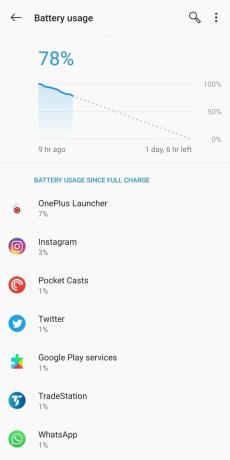 Kilde: Android Central
Kilde: Android Central
Vanligvis, hvis en app har bremset hele telefonen, er det en god sjanse for at den også tømmer batteriet. Kontroller batteribruken for å gi deg ledetråder om hvor bremsene kan komme fra. Gå inn til innstillinger, batteri, og se detaljert bruk for å se hva som har brukt mest batteri. (Det er best å gjøre dette på slutt av dagen, slik at du får de mest komplette dataene.) Som standard er denne visningen kun viser appbruk, som er akkurat det du vil ha.
I de fleste tilfeller vil OnePlus Launcher være den høyeste batteribrukeren, noe som er fornuftig, med tanke på at den stadig kjører. Rett under det vil være de mest brukte forgrunnsappene dine - for de fleste av oss er det sosiale medier, meldinger eller medieapper. Hvis du ser noe utenom det vanlige i denne listen, med mer enn 1-2% bruk over en dag, er det på tide å undersøke det. Vanligvis bruker ikke en app mer batteri enn dette, med mindre det er en grafisk intensiv app, som et spill, eller noe som hele tiden kjører i bakgrunnen med data eller stedstilgang.
Når du isolerer en app som ikke oppfører seg, trykker du på den i listen for å se hvor mye den har kjørt i bakgrunnen - du vil sannsynligvis se høy bakgrunnsbruk. Du kan deretter velge å "optimalisere" appen, noe som begrenser bakgrunnsaktivitetene. Funksjonene i appen vil være begrenset når den ikke brukes aktivt, men som vi nettopp har identifisert, er det faktum at den kjører i bakgrunnen. Du kan alltid komme tilbake og slå av optimalisert modus hvis du finner ut at nedgangen kommer fra et annet sted.
Forsikre deg om at du ikke maksimerer lagringsplassen din
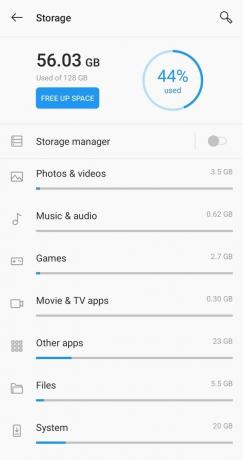 Kilde: Andrew Martonik
Kilde: Andrew Martonik
Telefonen din er det antatt å løpe helt opp til det punktet hvor lagringsplassen er full, men det er ikke alltid tilfelle. Systemet er også antatt for å varsle deg når lagringsplassen din nesten er full, men du kan alltid avvise varslingen. Hvis du tilfeldigvis fyller opp lagringsplassen din, kan det være den enkle årsaken til forsinkelsene.
Sjekk lagringsplassen din når som helst i innstillinger og så Oppbevaring - du får en veldig enkel oversikt over hvilke kategorier som fyller telefonen din, og et samlet antall som viser hvor nær du er for full. Hvis du er full, trykk på de største kategoriene for å se en sammenbrudd. Sjansen er at du har en eller to utestående apper som har tatt opp en mengde lagringsplass, og det er lett nok å rette opp.
Uansett hvor nær du er 100%, kan det nå være en fin tid bare å sjekke inn på noen få kategorier og de største appene for å se om noe ser ut som det vanlige. Godt vedlikehold av lagring kan nå dramatisk redusere sjansen for at du blir fanget av vakt med en "lagringsplass" -varsling måneder nedover veien.
Avinstaller ubrukte apper
Løsningen på problemene ovenfor kan ofte håndteres ved bare å avinstallere apper du ikke bruker veldig ofte. OxygenOS gjør en god jobb med sovende bakgrunnsapper som ikke har blitt brukt på uker, men de gjør det alltid har en sjanse til å våkne og bremse ting - men du kan drepe det helt ved bare å avinstallere dem.
Du kan avinstallere apper fra appinnstillinger, eller bare fra startskjermen og appskuffen ved å trykke lenge og trykke avinstallere. Husk at du alltid kan installere apper fra Play-butikken på nytt, og du trenger ikke engang å huske deres eksakte navn - så snart du har installert en app en gang, på hvilken som helst enhet, den vises i "bibliotek" -fanen i Play Store-appen, slik at du kan finne den seinere.
Tilbakestill til standardinnstillinger
Hvis du har prøvd å spore opp dårlige oppføringer av apper og avinstallerte apper du ikke bruker, og fortsatt har problemer, kan det være verdt å tilbakestille telefonens innstillinger. Noen ganger kan svært sjelden en uoverensstemmelse mellom forskjellige innstillinger, sammen med appene du har installert, forårsake ytelsesproblemer. For å tilbakestille, gå inn på innstillinger, system og tilbakestillingsalternativer.
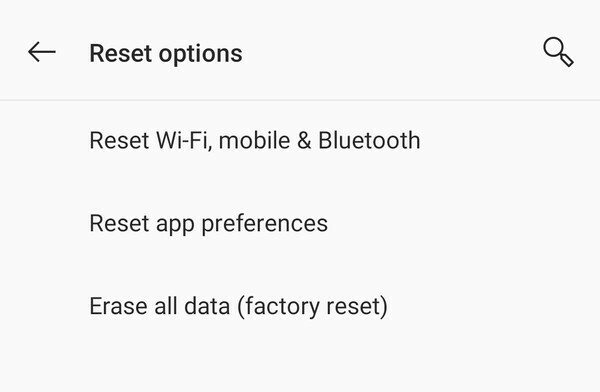 Kilde: Android Central
Kilde: Android Central
Det første alternativet er å tilbakestille Wi-Fi, data og Bluetooth, noe som er en god ide - du kan ha en nettverksrelatert snafu som skjer, og det vil fikse det. Husk at dette glemmer alle dine lagrede Wi-Fi-nettverk og sammenkoblede Bluetooth-enheter, som du må angi igjen manuelt.
Det neste alternativet er å tilbakestille appinnstillinger, som vil fjerne eventuelle endringer du har gjort angående hvordan apper kjøres. Det betyr å tilbakestille standardapper, deaktiverte apper, varslingsinnstillinger, bakgrunnsbegrensninger og tillatelser. Dette kan føre til en større endring fordi det er langt mer sannsynlig at du har en app (eller et sett med apper) som forårsaker problemer. Noen ganger kan det bare løse ting å sende alle relaterte innstillinger tilbake til standard.
Vet at det i begge tilfeller gjør det å tilbakestille disse innstillingene ikke slette personlige data eller appdata. Alle appene og dataene dine blir bevart - dette endrer ganske enkelt alle innstillingene rundt dem.
Hvordan fikse OnePlus 8 batteriproblemer
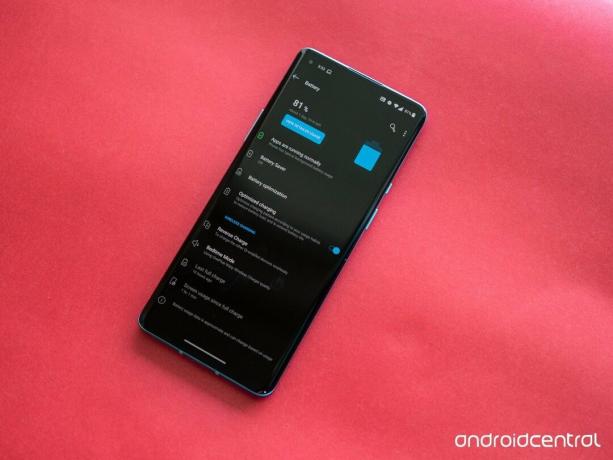 Kilde: Apoorva Bhardwaj / Android Central
Kilde: Apoorva Bhardwaj / Android Central
OnePlus 8 har et 4300mAh batteri, og telefonen skal levere en dags bruk uten problemer. Men hvis du har problemer med batteriet som varer en dag, er det noen få ting du kan gjøre for å forlenge batteriets levetid.
Bytt tilbake til 60Hz oppdateringsfrekvens
OnePlus 8 har en levende AMOLED-skjerm med en 90Hz oppdateringsfrekvens, og funksjonen gjør en umiddelbar forskjell for alt fra å bla gjennom innlegg og spille spill. Men ulempen med 90Hz oppdateringsfrekvens er for mye tapp på batteriets levetid. Modus er aktivert ut av esken, så hvis du har problemer med at batteriet varer hele dagen, bør du vurdere å bytte telefonen tilbake til 60Hz.
Du kan gjøre det ved å gå til Innstillinger -> Skjerm -> Avansert -> Oppdateringsfrekvens -> Velg 60Hz. Du mister noe av flyten når du bruker telefonen, men den skal gi bedre batterilevetid.
Slå på batterioptimalisering
OnePlus tilbyr verktøy for å maksimere batterilevetiden på telefonen, og den enkleste måten å forlenge batterilevetiden hvis du ikke vil bytte tilbake til 60Hz-modus, er å justere batterioptimaliseringsmodusen. Funksjonen er tilgjengelig i Innstillinger -> Batteri -> Batterioptimalisering, og det lar deg konfigurere bakgrunnsminnestyring.
Batterioptimalisering har tre forskjellige nivåer:
- Intelligent kontroll: OxygenOS justerer automatisk bakgrunnsaktiviteten til appene i henhold til bruksmønstrene dine.
- Optimaliser: Aktivering av denne modusen vil begrense bakgrunnsaktiviteten og bør øke batteriets levetid.
- Ikke optimaliser: Batterioptimalisering blir slått av for appen.
Du kan angi batterioptimalisering for hver enkelt app, noe som gir deg detaljert kontroll over minnestyring.
Bruk batterisparing for å forlenge batteriets levetid
Batterisparing er en annen nyttig funksjon som lar deg forlenge batterilevetiden til OnePlus 8. Du kan aktivere batterisparing manuelt, eller sette en terskel for at den skal sparke inn. Du kan ha modus aktivert når batteriet går under 75% ned til 5%, og hvis du er bekymret for at batteriet varer hele dagen, vil aktivering av batterisparing på rundt 50% gjøre det forskjell.
Bruk optimalisert lading for å øke batteriets levetid
Optimalisert lading er ikke en funksjon som vil gjøre en forskjell i den daglige bruken. I stedet er funksjonen designet for å forlenge batteriets levetid på telefonen og forhindre degradering. Det gjør du ved å begrense ladingen til 80% når du kobler til telefonen over natten, mens de resterende 20% -ladingen skjer rett før du våkner. På denne måten er ikke telefonen koblet til etter at den er fulladet, og det gjør en forskjell i langvarig bruk.
Hvordan fikse skjermproblemer for OnePlus 8
 Kilde: Daniel Bader / Android Central
Kilde: Daniel Bader / Android Central
OnePlus 8 har en levende 6,55-tommers Fluid AMOLED-skjerm med 90Hz oppdateringsfrekvens og HDR10 +, og det er en av de beste skjermene du finner i denne kategorien. Men hvis du har problemer med fargenøyaktighet eller ser noen uoverensstemmelser i den daglige bruken, kan du tilpasse fargeprofilen.
Tilpass fargeprofilen
En av de beste delene av OnePlus er at den gir deg en uttømmende liste over alternativer når det gjelder å tilpasse skjermen. OnePlus 8 har modus satt til Levende ut av esken, og gir bedre kontrast. Men hvis modusen ikke er til din smak, kan du bytte tilbake til Natural, eller gå lenger og velge sRGB via avansert modus.
Du kan velge sRGB, AMOLED Wide Gamut og DCI-P3 fargespekter fra kalibreringsalternativene, og hvis du vil For å gjøre ytterligere endringer, kan du justere varmen på skjermen via glidebryteren nederst i innstillingene side. Jeg velger vanligvis DCI-P3-modus, men du kan spille med innstillingene og se hvilken modus som fungerer best for deg. Du kan justere disse alternativene ved å gå til Innstillinger -> Skjerm -> Avansert -> Skjermkalibrering.
Hvis alt annet mislykkes, gjør du en tilbakestilling av fabrikken
Når alt annet mislykkes, kommer det noen ganger til dette: en tilbakestilling av fabrikken. Sletter alt og å begynne på nytt kan løse omtrent alle problemer - det innebærer bare å gå gjennom prosessen med å sette telefonen opp igjen fra bunnen av.
 Kilde: Android Central
Kilde: Android Central
Før du tilbakestiller, må du må sikkerhetskopier dataene dine, fordi alt på telefonen går tapt. Apper, bilder, musikk... alt. Vi har en omfattende guide om hvordan du sikkerhetskopierer Android-telefonen din, som du bør referere til hvis du er i tvil om du vil kunne lagre og gjenopprette dataene dine.
Når du er sikkerhetskopiert tilstrekkelig, gå tilbake til innstillinger, system, og tilbakestillingsalternativer. Trykk på slett alle data, bekreft, og telefonen din vil starte på nytt og slette alt. Om noen få øyeblikk vil den starte sikkerhetskopien som om den er helt ny.
Nå, det verste du kan gjøre er å umiddelbart hoppe inn og sette telefonen opp igjen nøyaktig hvordan du hadde det før - husk at noe med den kombinasjonen av apper og data forårsaket problemer før. Hvis du vil gi deg selv den beste sjansen for ikke å komme inn i de samme problemene, må du være litt mer forsiktig med hva du installerer og laster ned når du blir flyttet tilbake til telefonen.
Et fantastisk flaggskip
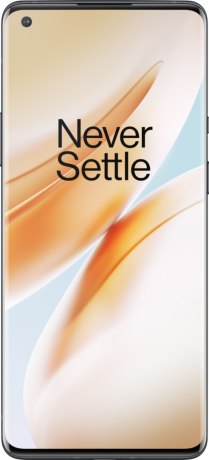
Den beste telefonen OnePlus noensinne har laget
Dette er et ekte flaggskip som leverer alle de nyeste funksjonene penger kan kjøpe i dag. Du får 30 W kablet og trådløs lading, et sublimt 120Hz-panel, IP68-klassifisering og kameraer som holder seg i denne kategorien. Det koster litt mer enn OnePlus 8, men du får mer for pengene.
- $ 930 på Amazon
- $ 899 på OnePlus
Vi kan tjene en provisjon for kjøp ved hjelp av linkene våre. Lære mer.

OnePlus 8 Pro fortjener bare de beste skjermbeskyttere.
Vi elsker OnePlus 8 Pro, spesielt 120Hz AMOLED-skjermen. En skjermbeskytter er installert på telefonen, men hvis du trenger en ny, anbefaler vi at du kjøper det.

Hold OnePlus 8-skjermen uten riper med disse skjermbeskytterne.
Har du en OnePlus 8 og vil beskytte skjermen mot alle mulige skader? Her er de beste skjermbeskytterne du kan kjøpe!

Dra nytte av trådløs lading av OnePlus 8 Pro med disse elektrodene.
Trådløs lading er en fantastisk funksjon som vi har ønsket oss på OnePlus-telefoner, og den er endelig her på OnePlus 8 Pro. Endelig kan vi bruke trådløse ladere med OnePlus, og disse er de beste å starte dette vakre forholdet til!
